製品提供:MOFT Limited


iPhone 12シリーズから導入された「MagSafe」アクセサリー。
物珍しさ一方、いまいち使いみちがない、ぱっとしない印象があったのだが、そうした空気をも吹き飛ばしてしまいそうなガジェットが登場した。それが今回レビューする「MOFT O」だ。
MOFT Oは、MagSafeで着脱できるスマホスタンド。スタンドを折り上げることでiPhoneを縦置き、横置きできる。激薄デザインながらMagSafeの吸着力を活用することでスタンドのホールド力を高めた技ありガジェットだ。
今回、販売元のMOFT Limited様よりレビューの機会をいただけたので実物を見ていきたい。
この記事の目次(タッチで移動)
広告
レビュー対象製品
MOFT O レビュー
製品概要

MOFT Oは2021年6月より販売開始されたスマホスタンド。薄型ノートPCスタンド「MOFT」でおなじみの米LEMORE社が手がける新製品だ。
直販価格は2,580円より。カラーリングはブラック、ブルー、イエロー、オレンジの4色を用意。今回のレビューはブルーで行う。
物自体はスマホ背面に貼り付けて使うスマホスタンド。iPhone 12シリーズから導入された「MagSafe」アクセサリーとして作られており、iPhone 12シリーズであれば背面にそのままくっつけられる。
MagSafe非対応のiPhoneやiPhoneケース、また、Androidスマホでも別途マグシールを貼り付ければ「MagSafe」相当の吸着アクセサリーとして利用できる。マグシールは約50回ほど貼り直せる特殊な粘着シールとなる。
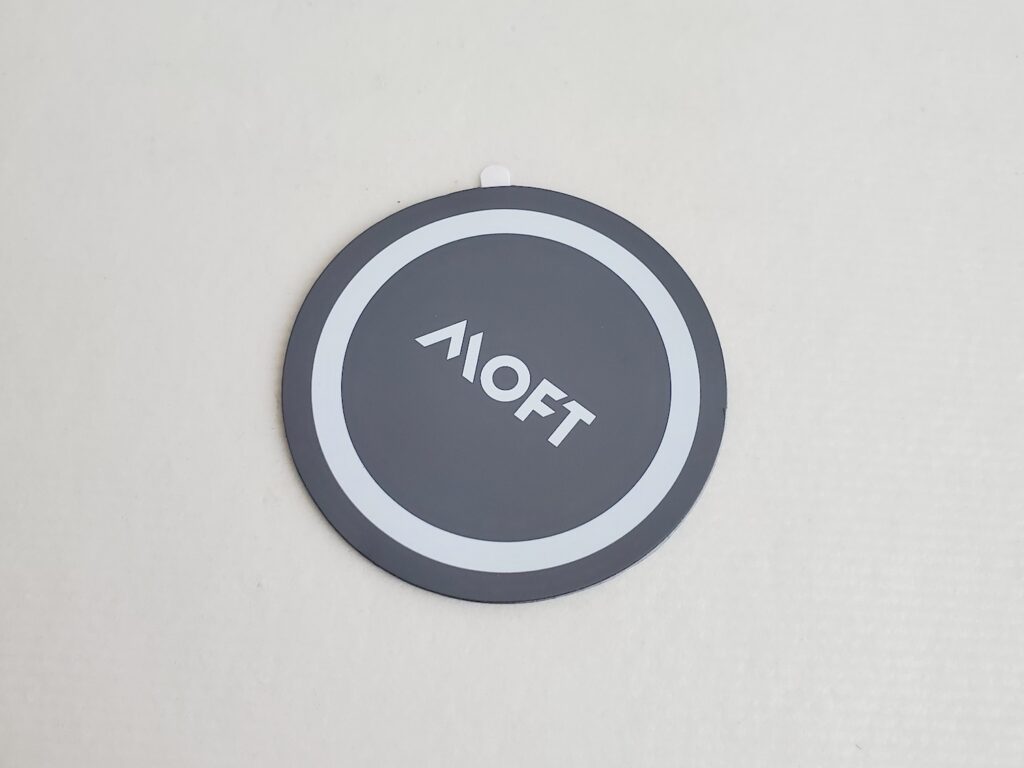
マグシール
外観・サイズ感
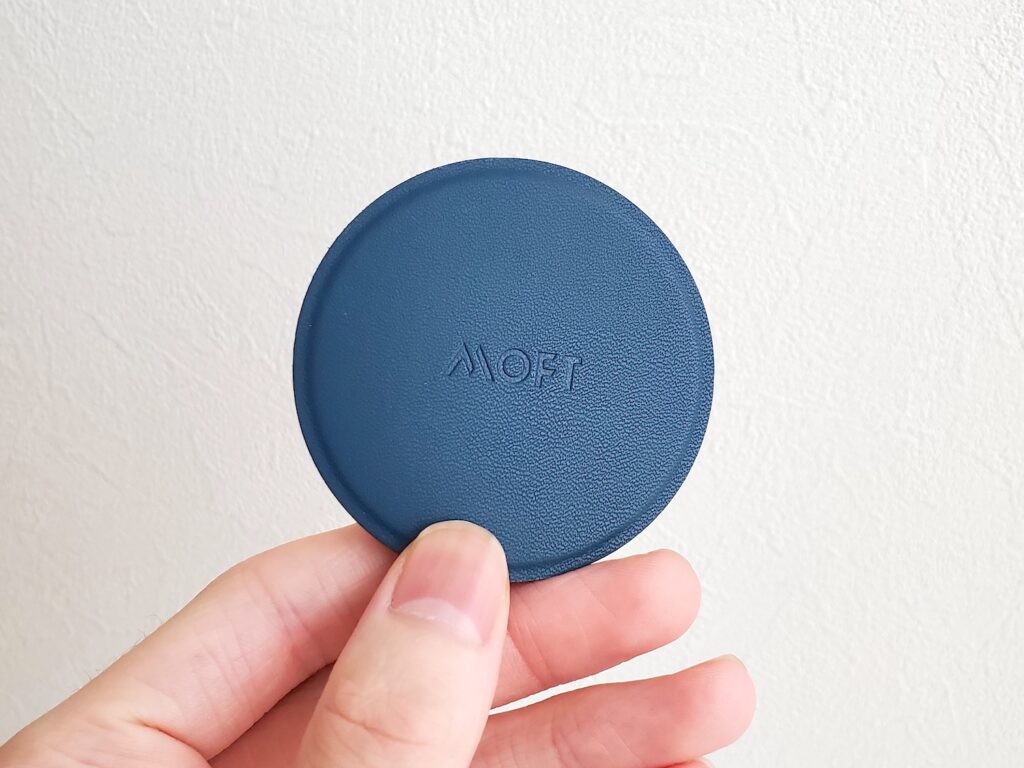

一見するとスマホスタンドとは思えぬ小さくてスリムなデザイン。直径6cm、厚み0.5mm。重さは27g。表面素材はヴィーガンレザー(レザー風味デザイン)で、しっとりしたヌメっ気あり。


iPhone 12シリーズであれば「MagSafe」アクセサリーとして装着可能。背面のMagSafe部分にペタリと吸い付く。厚み0.5mmとあり、貼り付けたまま放置しても邪魔にならない。
MagSafe非対応のiPhoneやiPhoneケース、また、Androidスマホを使っている人でも問題なく使える。別途マグシールを貼り付けることでMagSafe同等の吸着力(マグネット力)が備わる。マグシールはプラスチックやTPU素材のケースであればケースの上から貼り付けても大丈夫だ。

スマホスタンドとして使ってみる
縦置き

縦置き(90度)

縦置き(45度)
横置き

横置き(90度)

横置き(45度)
スタンドを折り上げることで縦置き、横置きに対応。ともに90度と45度に調整できる。特に横置きの45度が便利だ。これまた絶妙な角度なので動画を視聴するときなどに丁度いい。

なお、角度によってMOFT Oの貼り付け向きを変える必要があるが、そこは「MagSafe」アクセサリーだ。冷蔵庫に貼り付けたマグネットの位置をずらすくらいの感覚で簡単に動かせる。手間暇かからず、公式いわくの「ひねるだけ」との表現も大げさではない。

マグネットで簡単に向きが変えられる
スタンドのホールド力はしっかりしてる

スタンドの厚みは0.5mm、接地面の支え部分だけだと0.1mmあるかどうかの薄さだが、予想以上に堅牢なホールド力。MagSafeの吸着力がスタンドの支えとしても機能していて、しっかりとiPhoneを受け止めている印象だ。

支え部分には金属シートを内蔵
接地面の支え部分もiPhoneの重さに負けてない。MOFT製品でおなじみの金属シートが使われており、見た目に反して硬い。スタンドとして使う分には問題ない強度なので、いざ使っていて安心感がある。
縦置きの90度だけ例外、少し不安定

縦置きの90度だが、スタンドにiPhoneを立てかけてるだけだ。
MagSafeで吸着しているわけではないので他のシチュエーションに比べるとホールドの安定感に欠ける。90度に直立させるのは難しく、だいたい80度くらいにして上手く立てかけて使う。
小さいスマホであればまだ問題ないと思うが、気持ち6インチ超の大きいスマホだと立てかけるのに苦労しそうだ。
スマホグリップ(バンカーリング)としても使える

MOFT Oの正式名称は「MOFT O Snapスマホスタンド&グリップ」だけあって、スタンドだけでなくスマホグリップとしても利用できる。
MOFT Oのスタンドを折り上げ、スタンドの間に指を入れて引っ掛けて使う。指を入れるスペースが少し狭い気もするが、とりあえずは利用できた。
筆者個人としては指を入れずに指で挟む形で利用している。思いのほかしっくり来てる。

なお、あくまでMagSafe相当の吸着力なので過信は禁物。MOFT Oだけを持った状態で乱暴に扱うとさすがにMagSafeでも剥がれそうだ。
ワイヤレス充電(Qi充電)には干渉する

MOFT Oを貼り付けた状態だとワイヤレス充電(Qi充電)できない。
もとより製品に使われている金属シートがワイヤレス充電を遮断してしまうのにくわえ、MagSafeアクセサリーもまたワイヤレス充電を遮断してしまう。
とはいえ、MagSafeのおかげで簡単に着脱できるので、ワイヤレス充電するときはMOFT Oをどかして充電すれば問題ない。
おサイフケータイはそのまま使える

おサイフケータイはMOFT Oを貼り付けたままでも問題なく使える。
iPhoneは本体上部にfelicaを内蔵しており、いくらMagSafeアクセサリーを付けていたところでおサイフケータイには干渉しない。
「マグシール」はワイヤレス充電、おサイフケータイともに干渉なし

MagSafe非対応のデバイスにMagSafe相当の吸着力(マグネット力)を持たせる「マグシール」。こちらは貼り付けた状態でもワイヤレス充電、また、おサイフケータイには干渉しないので安心あれ。

ただ、機種によってはマグシールよりかは「MOFT O」を装着することでfelicaやQi部分を覆ってしまい、それぞれ反応しなくなることがある。
スマホのサイズにもよるが、MOFT Oはスマホの下側に貼り付けてもスタンドとして機能するので、マグシール経由でMOFT Oを使う予定の人であれば最初からfelicaやQi部分を避けて貼り付けた方がいいかもしれない。

この場所に貼り付けてもスタンドとして機能した
この記事のまとめ

ここまで MOFT O をひととおりレビューしてきた。
見てくれだけでなく、スマホスタンドとしての実用性がある。日常使いできるガジェットであり、なおかつ、妥当性のある「MagSafe」アクセサリーだなとの印象を受けた。
MagSafeに対応していないiPhoneケースを使っている人でも「マグシール」を貼り付けることでMagSafeが代替できる。マグシールはおおよそプラスチックやTPU素材であればケースの上から貼り付けてしまって大丈夫だ。
ミニマルでシンプルで実用性のあるスマホスタンドを探している人であれば気に入ること間違いない。ぜひチェックしてみてほしい。
レビュー対象製品
関連記事
-

Apple「MagSafe充電器」レビュー|意外と実用性のあるマグネット型のiPhone充電器
続きを見る
-

ノートPC用スマホホルダー「MOFT Snap」レビュー|ビデオ通話で活用できるMagSafe吸着型ホルダー
続きを見る




